10 Dicas para ter o Ubuntu 13.04 Raring Ringtail completo
Dia 25 de Abril (Dia da Liberdade em Portugal), a Canonical irá disponibilizar a versão final do Ubuntu 13.04 Raring Ringtail. Esta é uma versão que promete já que foram introduzidas muitas alterações pela Canonical. Além disso, tal como na versão beta final, as alterações profundas do Unity garantem uma melhor performance do sistema.
Apesar de ainda não termos a versão final, o Pplware deixa já umas dicas para que tenha um Desktop Perfeito.
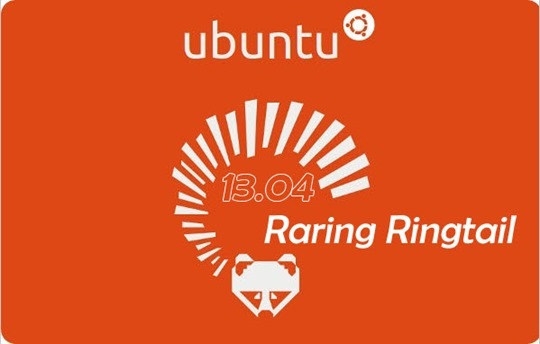
Todos sabemos que após a instalação de um sistema operativo é sempre necessário dar os retoques pessoais. Instalar as aplicações que necessitamos, instalar updates, adicionar repositórios.. são acções bastante comuns quando acabamos de instalar uma distribuição Linux. Aqui ficam algumas dicas para o Ubuntu 13.04 Raring Ringtail que chega já na próxima quinta-feira.
1) Activar o repositório Medibuntu
O Medibuntu (Multimédia, Entretenimento no Ubuntu) é repositório de pacotes que não vêm incluídos no Ubuntu, devido às mais diversas questões legais (ver aqui). Este é um dos repositórios alternativos mais utilizados, se não mesmo o mais utilizado, e tem como principais características a boa qualidade dos pacotes e as raras incompatibilidades com os repositórios oficiais.
Para instalar o Medibuntu e codecs, basta executar o seguinte comando:
| sudo wget –output-document=/etc/apt/sources.list.d/medibuntu.list http://www.medibuntu.org/sources.list.d/$(lsb_release -cs).list && sudo apt-get –quiet update && sudo apt-get –yes –quiet –allow-unauthenticated install medibuntu-keyring && sudo apt-get –quiet update |
2) Não gosta do Unity? Experimente outros
Uma das características que sempre me fascinou no mundo Linux é a possibilidade que o utilizador tem em personalizar o seu sistema. Se não gosta por exemplo do ambiente gráfico então troca por outro que se adapte as suas necessidades ou que tenha melhor performance.

Veja aqui como poderá instalar outros ambientes gráficos de trabalho.
3) Editor de vídeo OpenShot
Para quem está habituado ao simples mas eficiente Windows Movie Maker, quando chega ao Linux e precisa de trabalhar com vídeo, a tarefa não é fácil. Para Linux o melhor é provavelmente o OpenShot, um simples editor de vídeo, open-source.
| sudo add-apt-repository ppa:jonoomph/openshot-edge sudo apt-get update sudo apt-get install openshot openshot-doc |

4) Conky
Para quem ainda não conhece, o conky é uma pequena e leve aplicação que permite monitorizar componentes do nosso sistema e visualizar algumas informações importantes do mesmo, no ambiente de trabalho. Ao contrário do que parece, esta pequena aplicação requer poucos recursos ao nível de memória e o utilizador pode estar sempre de “olho” no sistema.

 Homepage: Aprenda a instalar o Conky no Ubuntu
Homepage: Aprenda a instalar o Conky no Ubuntu
5) Instalar VLC
Precisa de uma plataforma para streaming de vídeo? Ainda não conhece o (provavelmente) melhor player multimédia para todas as plataformas, capaz de reproduzir a maioria dos formatos sem grandes complicações de codecs?
Muitos são os players multimédia que conseguem cumprir, de certa forma, tais requisitos mas, o VideoLAN (vulgarmente conhecido como VLC) é certamente o melhor player gratuito.

Para instalar o VLC no Ubuntu, basta executar os seguintes comandos
| sudo add-apt-repository ppa:videolan/stable-daily sudo apt-get update sudo apt-get install vlc |
6) Instalar Java 7
A instalação do Java numa máquina é um processo que causa sempre algumas dores de cabeças. Ou porque não é versão adequada, ou porque existe algum tipo de conflito, ou porque as variáveis de ambiente estão mal definidas… ou porque simplesmente não funciona.
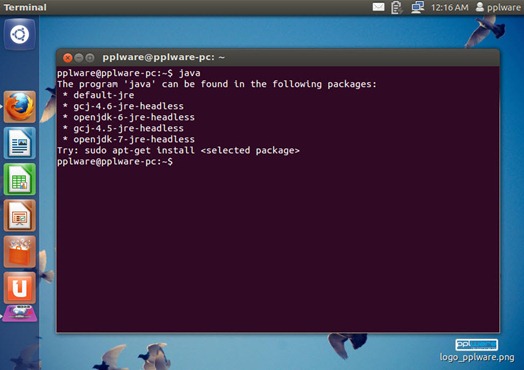
Para instalar o Java 7 no Ubuntu, basta seguir os seguintes passos:
6.1) Remover o openjdk através do seguinte comando
| sudo apt-get purge openjdk* |
6.2) Instalar o Java 7
| sudo add-apt-repository ppa:webupd8team/java sudo apt-get update sudo apt-get install oracle-java7-installer |
6.3) Remover o Oracle Java 7, :
| sudo apt-get remove oracle-java7-installer |
7) Instalar servidor LAMP
Basicamente um LAMP é um conjunto de serviços sobre Linux, que nos permitem criar um verdadeiro servidor Web (Apache2 – para colocar conteúdos online como por exemplo sites, plataformas como wordpress, Joomla, wikis, etc) com suporte para a linguagem de programação PHP com suporte para o serviço de base de dados MySQL.
| sudo apt-get install lamp-server^ |
8) Instalar o Skype
O Skype é para mim o melhor IM pois além de funcionar como um vulgar Instant Messaging, permite ainda realizar chamadas gratuitamente sobre a Internet. O Skype é um dos precursores da tecnologia de comunicação VoIP (voz sobre IP – o tempo médio de uso do skype é de 13 minutos), oferecendo várias funcionalidades e sendo, provavelmente, a plataforma mais usado para videoconferência.
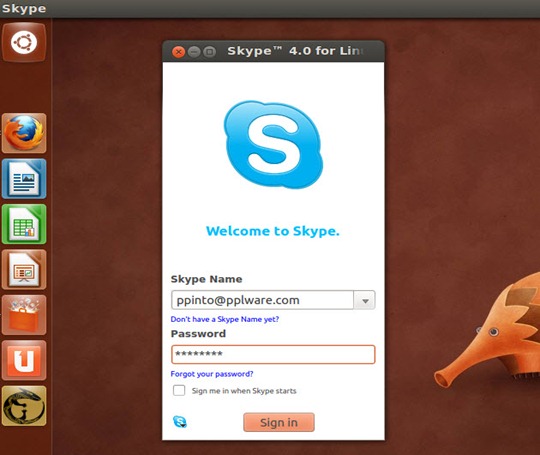
Para instalar o Skype basta usar o comando:
| sudo add-apt-repository “deb http://archive.canonical.com/ $(lsb_release -sc) partner” sudo apt-get update sudo apt-get install skype |
9) Instalar o Ubuntu Tweak
O Ubuntu Tweak é sem duvida uma extraordinária ferramenta que está permite de uma forma muito intuitiva configurar facilmente o Ubuntu. Esta é certamente uma das ferramentas mais usadas pelos utilizadores da distribuição da Canonical. Para instalar basta executar o comando
| sudo add-apt-repository ppa:tualatrix/ppa sudo apt-get update sudo apt-get install ubuntu-tweak |
1) Instalar Filezilla (Melhor cliente de FTP para Linux)
O FileZilla é um servidor/cliente FTP credível e rápido, com muitas características úteis ao utilizador. A juntar ao facto de ser completamente gratuito, destaca-se pela sua simplicidade e fiabilidade.
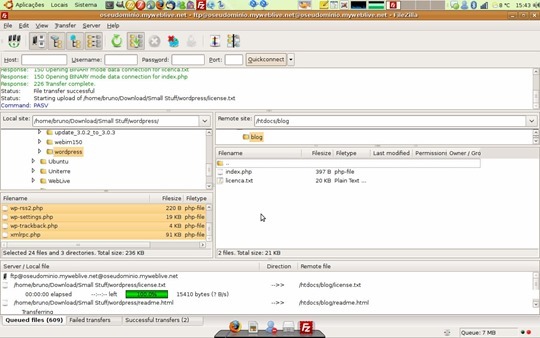
Para instalar o Filezilla, basta executar o seguinte comando:
| sudo apt-get install filezilla |
A parte II deste tutorial será realizada com base nas vossas dicas. Para isso deixem sff nos comentários deste artigo, aplicações essenciais a instalar no Ubuntu e, se possível, como instalar as mesmas. Espero que tenham gostado deste artigo e que vos seja útil.
fonte:pplware
